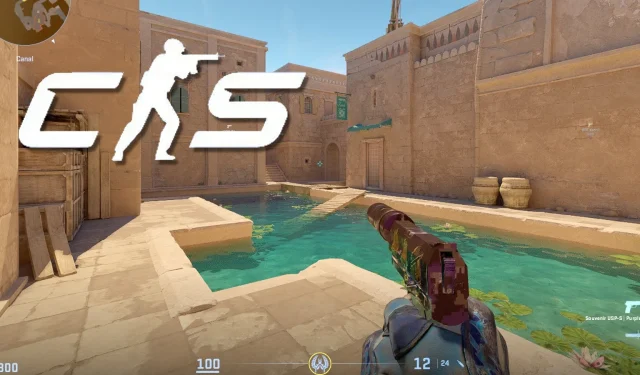
Counter-Strike 2 の最適な設定は、特に視認性に関して、敵と対峙する際に競争上の優位性をもたらします。ゲームの見栄えを維持しながら FPS を最大化するための最適な CS2 設定を次に示します。
Counter-Strike 2 が、CS:GO に代わってついに登場しました。人気のシューティング ゲームの大規模な見直しである続編では、喫煙の方法など、ゲームプレイに重大な変更が加えられています。 機能が向上し、ビジュアルと照明も改善されました。
これらの改善により、CS2 は以前のゲームに比べてグラフィック カードと CPU に大きな負担をかけるため、FPS< を最大限に高めることが重要です。 a i=2> 設定を調整してください。
そこで、Valve が展開した頻繁なアップデートを経て、私たちのテストに基づいて、最大 FPS と競争上の優位性を実現する最適な Counter-Strike 2 設定を以下に示します。
CS2 の最適な設定
Counter-Strike 2 のビデオ設定
調整する必要がある設定の最初のタブは「ビデオ」です。ここでは、明るさ、アスペクト比、解像度を変更できます。
解像度は主に個人的な好みですが、CS2 に最適な解像度オプションに関するガイドはこちらにあります。最も一般的な 3 つは、16:9 (1920×1080)、16:10 (1680×1050)、および 4:3 (1280×960) です。よくわからない場合は、当面はネイティブ 16:9 を使用してください。
- メインメニューの背景風景: お好み
- カラー モード: コンピュータ モニター
- 明るさ: 100%
- アスペクト比: 16:9
- 解像度: 1920×1080
- 表示モード: 全画面
- リフレッシュ レート: 可能な最大値 (通常は 144hz または 240hz)
- ラップトップの省電力: 無効
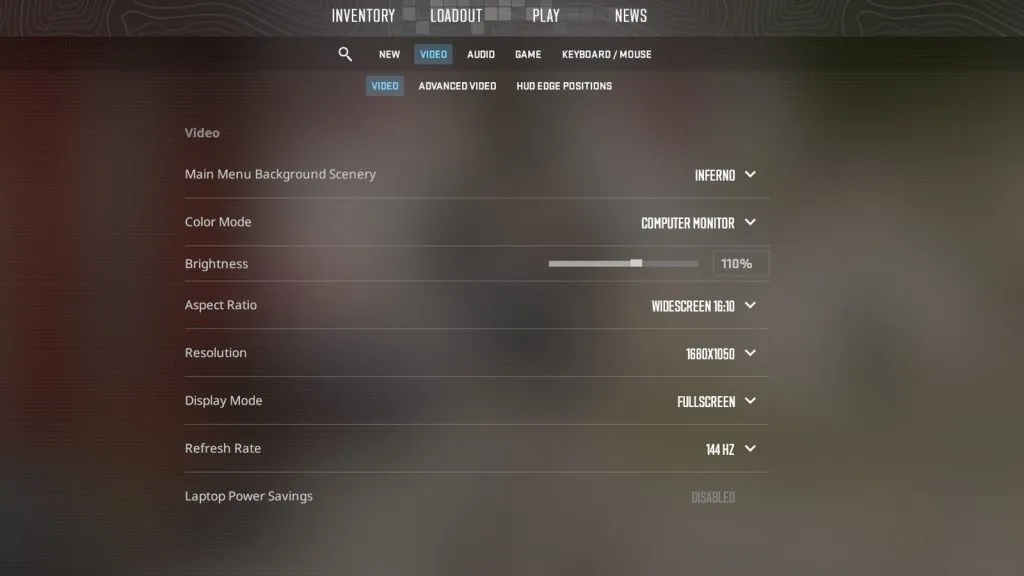
使用する正確なアスペクト比と解像度の設定はあなた次第です。ただし、16:10、1680×1050 などに設定すると、ゲームがデフォルトの 1920×1080 よりも低い解像度でレンダリングされるため、FPS が向上します。ただし、1440p モニターを使用している場合は、1080p を超えて使用すると FPS に大きな影響を与えるため、注意してください。代わりに、1080p に固執する必要があります。
16:10 のアスペクト比を使用すると、ゲームがわずかに拡張されますが、4:3 ほどではありません。解像度を拡張するには、グラフィック カードのスケーリング設定が「アスペクト比」ではなく「フルスクリーン」に設定されていることを確認してください。拡張解像度を使用すると、敵がわずかに大きく (広く) 表示されますが、画面空間全体での移動も速くなります。
高度なビデオ設定 (グラフィックス)
- プレーヤーのコントラストを高める: 有効
- 垂直同期を待機します: 無効 – 入力遅延が発生し、FPS がリフレッシュ レートにロックされる可能性があります
- 現在のビデオ値のプリセット: カスタム
- マルチサンプリング アンチエイリアス モード: 4X MSAA – 値を低くすると FPS ゲインはわずかですが、見た目は悪くなります
- グローバル シャドウ品質: 高 – または中ですが、低は避けてください
- モデル / テクスチャの詳細: 中 – FPS への影響は最小限
- テクスチャ フィルタリング モード: バイリニア – FPS への影響は最小限
- シェーダーの詳細: 高 – FPS ヒットを最小限に抑えるための大幅な視覚的改善
- パーティクルの詳細: 低 – FPS が向上します
- アンビエント オクルージョン: 中 – FPS への影響を最小限に抑えながら有利になる可能性があります
- 高ダイナミック レンジ: 品質 – FPS への影響は最小限に抑えられ、パフォーマンスよりも大幅に視覚的にアップグレードされます
- FidelityFX 超解像度: 無効 (最高品質) – 避けてください。外観が汚れます
- NVIDIA Reflex Low Latency: 有効 – CPU に依存している場合は、ブーストを使用してくださいあ>
FidelityFX 超解像度を無効にするとパフォーマンスが向上すると思われるかもしれませんが、実際にはこの設定によりゲームがアップスケーリングされ、FPS が向上します。 超品質は、パフォーマンスがわずかに向上するだけで、見た目はほぼ同じになります。 FPS に問題がある場合は、代わりに 品質 を試すこともできますが、ほとんどのプレイヤーの場合は、 品質を維持します。無効。
一部のプレーヤーは、FidelityFX 超解像度を使用すると入力遅延が増加することを報告しているため、現時点ではこれを無効にし、FPS を向上させるために他の設定を使用することが最も安全です。
なぜハイ ダイナミック レンジが品質HDR を品質に設定することをお勧めします。
CS2 の MSAA についてはどうですか? FPS に苦労している場合は、4X の代わりに 2X MSAA に変更してみてください。 MSAA を完全に無効にするとさらに効果が高まりますが、ゲームは見ていて非常に不快なものになりました。さらに、MSAA 設定を高くすると、1% の低いフレームの方が実際には優れています。 4Xがスイートスポットのような気がします。
また、グローバル シャドウ品質を 高 または 中
モデル / テクスチャ ディテールは、テストでは FPS にほとんど影響しませんでした。そのため、スキンの見栄えを少し良くするには、これを中程度か高い値に保つことができるはずです。フレームレートに影響を与えることはありません。 パーティクルの詳細は低に設定できますが、多くのプロ プレーヤーは現在シェーダーの詳細高 で視覚的な改善が見られ、FPS の低下はほとんどありません。
9 月のアップデートで、Valve は新しい設定テクスチャ フィルタリング モードを追加しました。テストによると、この設定は FPS にほとんど影響しませんが、バイリニア を使用すると、視覚的な欠点は限定的ですが、FPS がわずかに向上します。ただし、より高い値の外観を好む場合は、FPS が大幅に低下することはありません。
CS2オーディオ設定
- マスター ボリューム: 設定
- オーディオ デバイス: デフォルト デバイス
- EQ プロファイル: 鮮明
- L/R 分離: 50 ~ 80%
- 遠近法の修正: いいえ
- 音声を有効にする: 押してマイクを使用します
- 合理化されたプッシュ トゥ トーク: はい
これらの設定の多くはセットアップによって異なりますが、CS2 をプレイするときにヘッドフォンを使用していると仮定すると、これらの設定が良い出発点となるはずです。
Crisp EQ 高周波音を大きくすることで、落ちた武器、足音、銃声などを聞き取りやすくします。
L/R 分離 はプレイヤーが試行錯誤してきた設定であり、実際に何が最適であるかについては意見が一致していませんが、まず 50% 程度に設定してから、値を変更する前に、慣れてください。 100% に設定すると、オーディオ空間の「中央」がなくなり、すべてが左右に押し出されますが、これは前後のオーディオが明瞭でなくなる可能性があることを意味します。 0% に設定すると、すべての音声がマージされ、より「自然」に聞こえますが、情報量は少なくなります。
視点補正は、ゲーム内の視点から音声の発信元をより正確に反映しようとする新機能です。音声を CS:GO に近づけたい場合は、これをオフにする必要があります。
CS2 のオーディオ スライダーに関して言えば、競技プレイにとって重要なボリューム設定は実際には 1 つだけです。それは 10 秒間の爆弾警告です。
これを約 10 ~ 30% まで上げてください。ただし、Valve は爆弾の「ビープ音」も 10 秒ごとに変更したため、気に入らない場合はこの音楽はそれほど必要ありません。
CS2のゲーム設定
次に注目する設定はゲーム設定です。これらの多くは単なる個人的な好みですが、そのうちのいくつかは CS2 でのエクスペリエンスを確実に向上させます。
ゲーム
- 最大許容マッチメイキング Ping: 100
- 許容可能な最大ゲームトラフィック帯域幅: 無制限
- コミュニティ通知の場所: 右上
- 開発者コンソールを有効にする (~): はい
- Counter-Strike Workshop ツールのインストール: いいえ
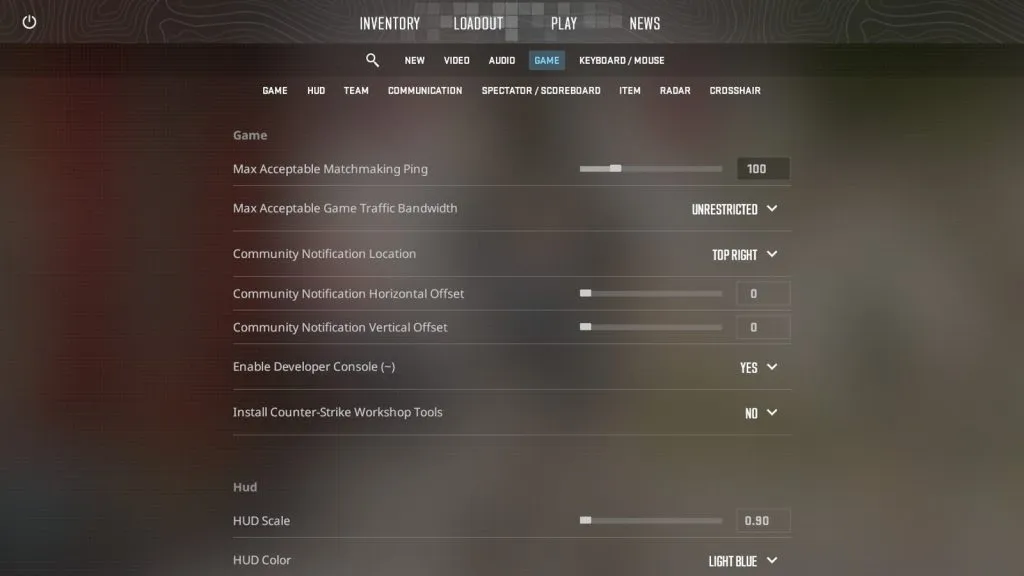
ハッド
- Hud スケール: 0.90
- Hud カラー: 設定
チーム
- hud でチームの位置を表示: 場所と装備を表示
- 競争でチームメイトの色を表示: カラーを表示
- ID にチームメイトの色を使用する: いいえ
- 友達のロビーのデフォルト権限: 友達には招待が必要です
- Counter-Strike が始まったらプレイしたい: 最後の状態を記憶する
コミュニケーション
- プレーヤーの ping: 表示とサウンド
- 敵チームのミュート: いいえ
- 友達以外全員をミュート: いいえ
- アバター画像を非表示にする: 設定
- クリーンなプレーヤー名: 設定
レーダー・タブレット
- レーダーがプレーヤーを中心に配置します: はい
- レーダーは回転しています: はい
- レーダーハッドサイズ: 1
- レーダーマップズーム: 0.60
- スコアボードで形状を切り替える: はい
十字線
プロ プレーヤーが使用する最高の十字線の 1 つを使用することをお勧めします。これは十字線コード ガイドに記載されています。
十字線は個人的な好みにすぎませんが、CS:GO プレイヤーの大多数は、射撃時に気が散りにくい「静的」十字線を好みます。まずは、上記のプロプレイヤーが使用する十字線のいくつかをチェックすることをお勧めします。
マウスの設定
感度と DPI に関しては、最終的には個人の好みになります。ただし、Counter-Strike では DPI をかなり低く保つことが一般的に推奨されており、これは CS2 でも変わりません。
多くのプロは、700 ~ 1200 の eDPI (実効 DPI) を使用します。これより高いと、より困難になる可能性があります。正確に、目的に合わせて微調整してください。
eDPI を計算するには、感度にマウス DPI を掛けるだけです。たとえば、ゲーム内感度が 1 で DPI が 800 の場合、eDPI は 800 になります。感度が 1.3 で DPI が 800 の場合、eDPI は 1040 になります。
アイテム
- クイックグラフィティ: はい
- 射撃後のスナイパーライフルのスコープ解除を遅らせる: いいえ
- 射撃後の自動再ズームスナイパーライフル: いいえ
- M4A1-s および USP-S でのサイレンサーの取り外し: 無効
- 在庫を常に表示する: はい
- 使用キーを使用して購入メニューを開く: はい
- メニューを購入する 数字キー: 数字キー アイテムを購入する
- 購入メニュー寄付キー: 左コントロール
CS2 のその他の設定の大部分は単に個人的な好みなので、さまざまな十字線、キー バインド、感度を試して、自分に合うものを見つけてください。
ただし、「M4A1-S および USP-S からサイレンサーを切り離す」設定を無効にすることもお勧めします。これにより、右クリックによってサイレンサーを誤って削除することがなくなります。 CS:GO のプレイヤーはクリックを間違えてサイレンサーを外すとイライラしてしまうため、これは CS2 の新しい設定です。サイレンサーを取り外してもメリットはありません。




コメントを残す